
यह सॉफ़्टवेयर आपके ड्राइवरों को चालू रखेगा, इस प्रकार आपको सामान्य कंप्यूटर त्रुटियों और हार्डवेयर विफलता से सुरक्षित रखेगा। 3 आसान चरणों में अब अपने सभी ड्राइवरों की जाँच करें:
- ड्राइवर फिक्स डाउनलोड करें (सत्यापित डाउनलोड फ़ाइल)।
- क्लिक स्कैन शुरू करें सभी समस्याग्रस्त ड्राइवरों को खोजने के लिए।
- क्लिक ड्राइवर अपडेट करें नए संस्करण प्राप्त करने और सिस्टम की खराबी से बचने के लिए।
- DriverFix द्वारा डाउनलोड किया गया है 0 इस महीने पाठकों।
यदि फॉर्म फैक्टर पर्याप्त नहीं था, तो दूसरा बड़ा प्लस के साथ सरफेस प्रो सरफेस पेन के साथ इसकी संगतता है जो केवल टैबलेट की कार्यक्षमता को जोड़ता है। दुर्भाग्य से, चीजें अक्सर वैसी नहीं होती हैं जैसी उन्हें होनी चाहिए सरफेस पेन. और एक मुद्दा जिसके बारे में ज्ञात है कि वह अपने उपयोगकर्ताओं के लिए काफी सिरदर्द पैदा कर रहा है, वह है भूतल प्रो आंतरायिक कलम सटीकता.
मैं अपनी सरफेस पेन सटीकता कैसे सुधारूं? सबसे पहले, आप शायद अपने सर्फेस प्रो पर विंडोज 10 को अपडेट करना चाहते हैं क्योंकि अपडेट फिक्स लाते हैं और पेन को कैलिब्रेट करते हैं। अद्यतन के बाद, समस्या चली जानी चाहिए। इसके अलावा, बाह्य उपकरणों को डिस्कनेक्ट करने या पेन को रीसेट करने का प्रयास करें।
विस्तृत निर्देशों के लिए नीचे देखें।
सरफेस प्रो इंटरमिटेंट पेन एक्यूरेसी इश्यू से कैसे निपटें
- विण्डोस 10 सुधार करे
- बाह्य उपकरणों को डिस्कनेक्ट करें
- पेन रीसेट करें
- दूसरे सरफेस पेन से टेस्ट करें
1. विण्डोस 10 सुधार करे

सरफेस प्रो को अक्सर आंतरायिक सरफेस पेन सटीकता समस्या का निदान किया गया है। इस कमी को स्वीकार करते हुए, माइक्रोसॉफ्ट ने इसके लिए एक सुधार जारी किया है, जिसे उपयोगकर्ताओं को अपने उपकरणों पर डाउनलोड करने के लिए अपेक्षित परीक्षणों से गुजरने के बाद भी जारी किया गया है। इसलिए, जो लोग इस समस्या का सामना कर रहे हैं, उनसे अनुरोध है कि वे अपने सरफेस प्रो उपकरणों को विंडोज 10 के नवीनतम बिल्ड में अपडेट करें।
चरण पहले से ही ज्ञात होने चाहिए, हालांकि हम सुविधा के लिए या पहली बार उपयोगकर्ताओं के लिए यहां फिर से इसका उल्लेख करते हैं।
- अद्यतन करने के लिए सरफेस प्रो, के लिए जाओ शुरू > समायोजन > अद्यतन और सुरक्षा.
- एक होना चाहिए अपडेट के लिये जांचें बटन दिखाया गया है। यह देखने के लिए कि क्या कोई अपडेट उपलब्ध है, उस पर क्लिक करें।
- पर क्लिक करें डाउनलोड अगर अद्यतन डाउनलोड करने के लिए कहा जाए।
- ऑन-स्क्रीन निर्देशों का पालन करें जो दिखाई दे सकते हैं।
वैकल्पिक रूप से, आपको उन अपडेट की सूची भी दिखाई दे सकती है जो पहले ही डाउनलोड हो चुके हैं यदि आपने अपेक्षित अपडेट के लिए स्वचालित डाउनलोड विकल्प का विकल्प चुना था। उसमें, आपको केवल अपने डिवाइस पर इंस्टॉल करने के लिए इंस्टॉल बटन पर क्लिक करना होगा।
2. बाह्य उपकरणों को डिस्कनेक्ट करें
यह सुनिश्चित करने का एक तरीका है कि सरफेस पेन के व्यवहार में हस्तक्षेप करने वाला कोई परिधीय नहीं है, उन्हें डिस्कनेक्ट करना और यह देखना है कि क्या सामान्य स्थिति वापस आती है। आपके लिए सबसे अच्छी बात यह होगी कि आप सभी एक्सेसरीज को डिस्कनेक्ट कर दें और इसके बाद अपने सरफेस प्रो डिवाइस को रीस्टार्ट करें। देखें कि क्या पेन वांछित प्रदर्शन कर रहा है।
3. पेन रीसेट करें
वैकल्पिक रूप से, आप सेटिंग में सरफेस पेन को रीसेट कर सकते हैं। ऐसा करने के लिए, नीचे दिए गए चरणों का पालन करें:
- सेटिंग में जाएं, डिवाइस चुनें, फिर ब्लूटूथ और अन्य डिवाइस चुनें।
- सरफेस पेन पर क्लिक करें और "डिवाइस निकालें" चुनें।
- अपने पेन के शीर्ष बटन को 7 सेकंड तक दबाकर रखें और बीच में हरी बत्ती के फ्लैश होने पर ही रुकें।
पेन को फिर से कनेक्ट करना चाहिए और उम्मीद है कि इंटरमिटेंट पेन सटीकता की समस्या का समाधान हो जाएगा।
4. दूसरे सरफेस पेन से टेस्ट करें
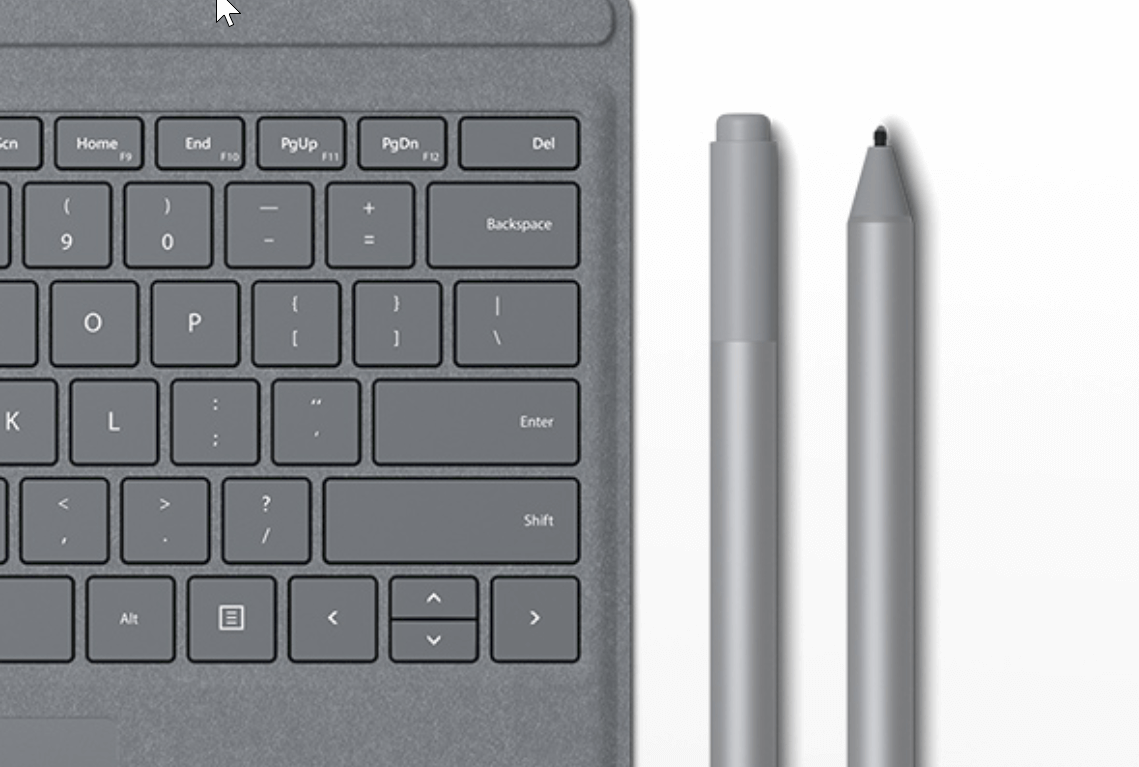
इस बात की भी संभावना है कि सरफेस पेन में ही गलती हो। ऐसी संभावना से इंकार करने के लिए, दूसरे पेन से परीक्षण करें और देखें कि क्या सटीकता की समस्या अभी भी है। यदि नहीं, तो आपके पास समस्या से निपटने के अन्य तरीके हैं (जैसा कि ऊपर बताया गया है), या फिर, समस्या के समाधान के लिए आपको सेवा विभाग से मदद लेने की आवश्यकता है। सबसे खराब स्थिति में, आपको पूरी तरह से एक नया पेन खरीदने की आवश्यकता हो सकती है।
इसलिए, उस स्थिति से निपटने के तरीके के बारे में लगभग सभी परिदृश्यों को संक्षेप में प्रस्तुत करना चाहिए जब सरफेस पेन रुक-रुक कर काम करता है।
संबंधित कहानियां जिन्हें आपको देखना चाहिए:
- सरफेस पेन ड्राइवर त्रुटि: इसे ठीक करने के लिए 3 त्वरित समाधान
- फुल फिक्स: सरफेस पेन नहीं लिख रहा है लेकिन बटन काम करते हैं
- फुल फिक्स: सरफेस पेन टिप काम नहीं कर रही है लेकिन इरेज़र है
- FIX: सरफेस पेन टिल्ट फीचर विंडोज 10 पर काम नहीं कर रहा है

